怎样让windows10运行更快 如何加快Win10电脑的运行速度
怎样让windows10运行更快,Windows 10作为目前最新的操作系统版本,拥有许多强大的功能和优化措施,随着时间的推移,我们的电脑可能会变得越来越慢,幸运的是有一些简单的方法可以帮助我们加快Win10电脑的运行速度。在本文中我们将探讨一些有效的技巧和建议,以帮助您优化系统性能,让Windows 10运行更快。无论是通过清理垃圾文件、禁用不必要的启动项,还是升级硬件和优化设置,我们将一一介绍,帮助您轻松提升电脑的速度和响应能力。
方法如下:
1.在Windows10桌面,右键点击桌面上的“此电脑”图标。在弹出菜单中选择“属性”菜单项。
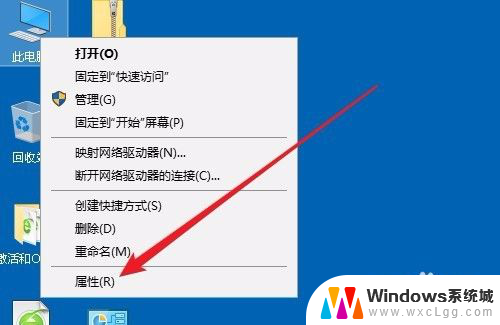
2.在打开的Windows系统属性窗口中,点击左侧边栏的“高级系统设置”菜单项。
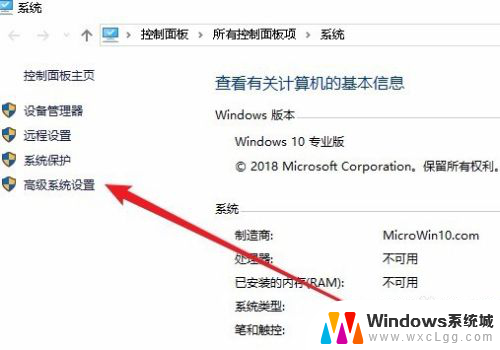
3.在打开的高级属性窗口中,点击“性能”选项卡中的“设置”菜单项。
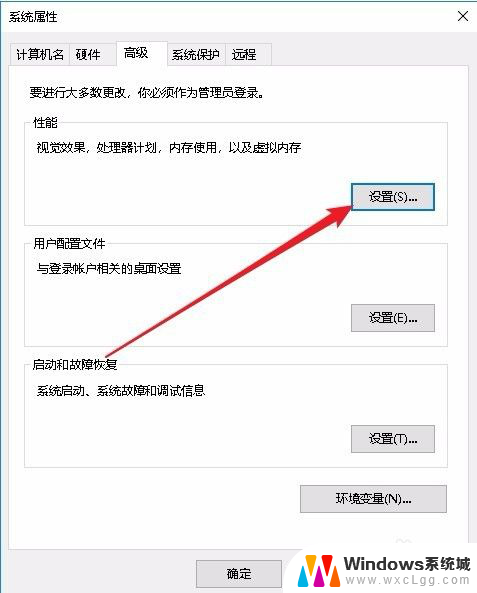
4.这时就会打开性能选项窗口,在窗口中找到“调整为最佳性能”设置项。并选择该设置项。
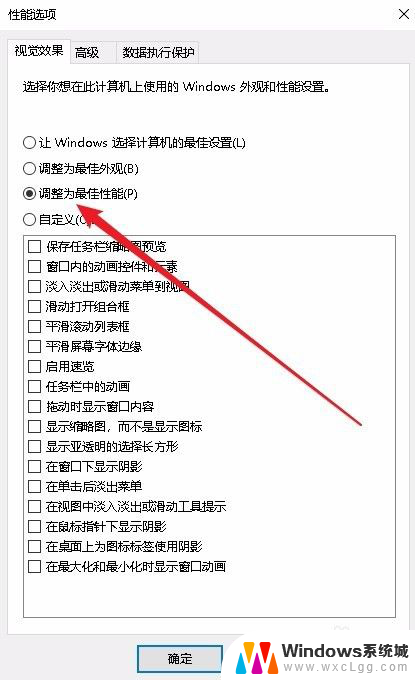
5.接下来再点击“启动和故障恢复”中的“设置”按钮。
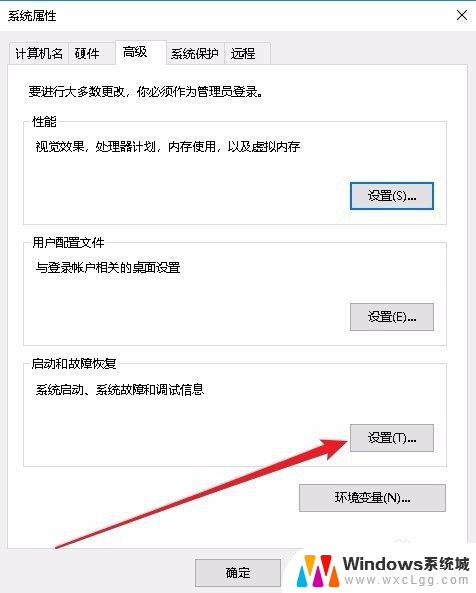
6.在接下来打开的启动和故障恢复窗口中,我们点击“写入调试信息”下拉菜单。在弹出菜单中选择“小内存转储”菜单项,最后点击确定按钮就可以了。
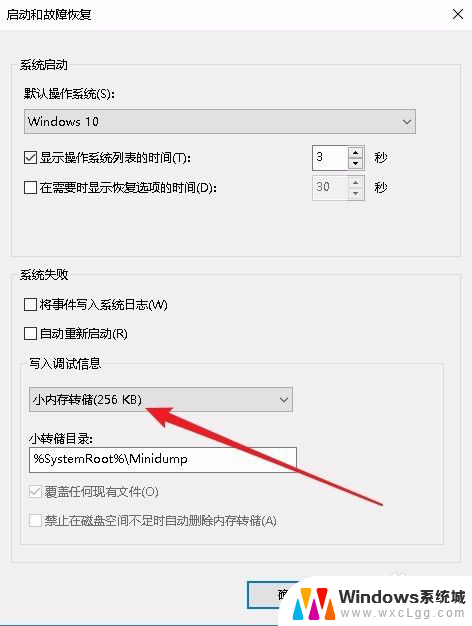
这就是如何让 Windows 10 运行更快的全部内容,如果您遇到了这种情况,可以按照我们的方法进行解决,希望我们的方法有助于您。
怎样让windows10运行更快 如何加快Win10电脑的运行速度相关教程
-
 win10任务栏卡顿严重解决方法 快速提高Win10运行速度的方法
win10任务栏卡顿严重解决方法 快速提高Win10运行速度的方法2023-09-13
-
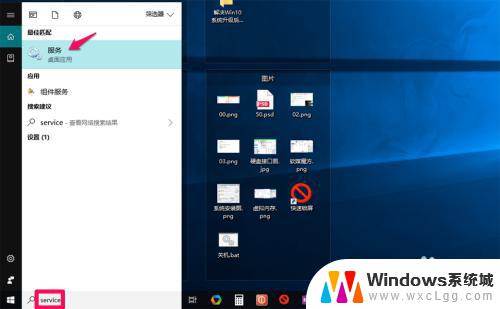 win10更新后奇慢无比 提升Win10系统升级后电脑运行速度的方法
win10更新后奇慢无比 提升Win10系统升级后电脑运行速度的方法2023-10-06
-
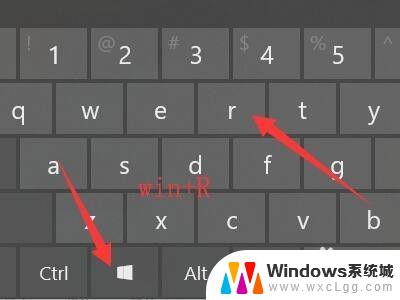 怎么打开电脑的运行 win10电脑如何打开运行窗口
怎么打开电脑的运行 win10电脑如何打开运行窗口2023-10-13
-
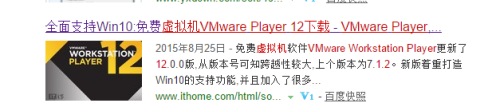 win10运行debug win10如何运行debug程序
win10运行debug win10如何运行debug程序2023-10-13
-
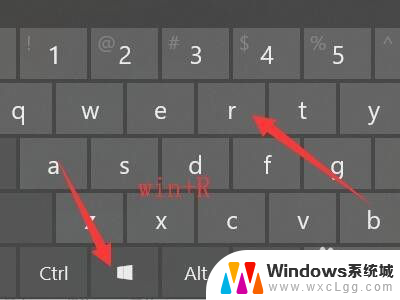 如何打开电脑的运行窗口 win10电脑如何打开运行窗口
如何打开电脑的运行窗口 win10电脑如何打开运行窗口2024-02-01
-
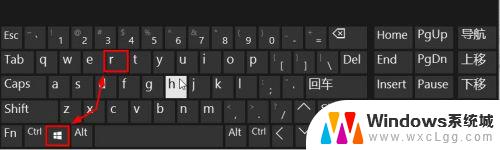 win10怎样打开运行 Win10如何打开运行命令
win10怎样打开运行 Win10如何打开运行命令2023-10-09
- win10取消管理员身份运行 win10怎样取消管理员身份运行
- 如何以管理员的身份运行 Win10如何以管理员权限运行程序
- win10系统怎样打开运行 Win10怎么找到运行程序
- 装windows10后电脑运行太慢 Win10系统升级后电脑运行缓慢的解决方法
- win10怎么更改子网掩码 Win10更改子网掩码步骤
- 声卡为啥没有声音 win10声卡驱动正常但无法播放声音怎么办
- win10 开机转圈圈 Win10开机一直转圈圈无法启动系统怎么办
- u盘做了系统盘以后怎么恢复 如何将win10系统U盘变回普通U盘
- 为什么机箱前面的耳机插孔没声音 Win10机箱前置耳机插孔无声音解决方法
- windows10桌面图标变白了怎么办 Win10桌面图标变成白色了怎么解决
win10系统教程推荐
- 1 win10需要重新激活怎么办 Windows10过期需要重新激活步骤
- 2 怎么把word图标放到桌面上 Win10如何将Microsoft Word添加到桌面
- 3 win10系统耳机没声音是什么原因 电脑耳机插入没有声音怎么办
- 4 win10怎么透明化任务栏 win10任务栏透明效果怎么调整
- 5 如何使用管理员身份运行cmd Win10管理员身份运行CMD命令提示符的方法
- 6 笔记本电脑连接2个显示器 Win10电脑如何分屏到两个显示器
- 7 window10怎么删除账户密码 Windows10删除管理员账户
- 8 window10下载游戏 笔记本怎么玩游戏
- 9 电脑扬声器不能调节音量大小 Win10系统音量调节功能无法使用
- 10 怎么去掉桌面上的图标 Windows10怎么删除桌面图标